也許你對Windows 8很多改動都還不適應,但是從用戶體驗角度來說,Windows 8至少有一項是比較出色的,那就是應用商店。這是一種在蘋果系統以及智能手機上廣泛采用的形式,應用商店將應用程序的查找、購買、下載、安裝整合到一起, 用戶可以很方便的獲取應用,再加上同步功能,自己安裝過的應用都可以找到歷史記錄。
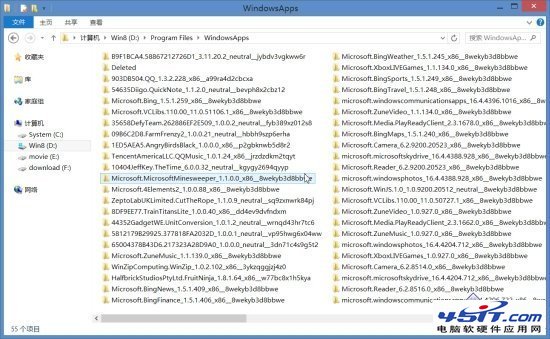
Win8應用商店
Windows8應用安裝在什麼地方
通過Windows商店獲取應用方便是方便了,但是你無法選擇這些應用的安裝路徑,甚至很多人都找不到已安裝的應用在哪裡。小編我一開始也不清楚這些應用 裝在哪兒,在網上查詢一番後才知道,原來Windows商店裡的應用統統安裝在系統分區X:/Program Files的隱藏目錄“WindowsApps”裡。
注1:要顯示隱藏文件夾,依次點擊文件資源管理器上的“查看”-“選項”,切換到“查看”標簽,在高級設置中選擇“顯示隱藏的文件、文件夾和驅動器”。
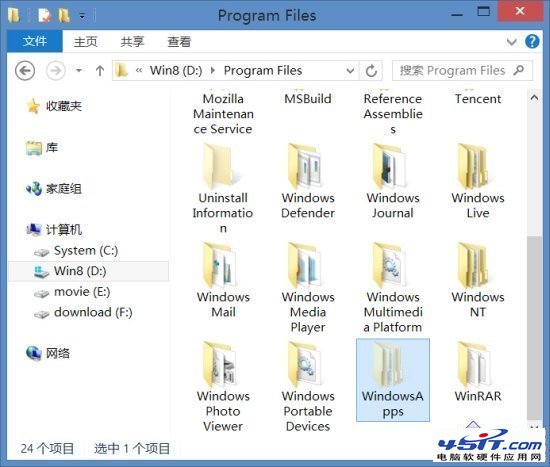
Windows8應用都在這兒
安裝後的Windows8應用也和我們常見的不同,文件夾名稱相當長,公司名稱、軟件名稱、版本號等信息都顯示在文件夾名稱上,甚至還包括一些(暫時沒弄清代表何種含義)隨機字符串。
注2:訪問該應用文件夾可能需要獲取訪問權限,操作方法見後文。
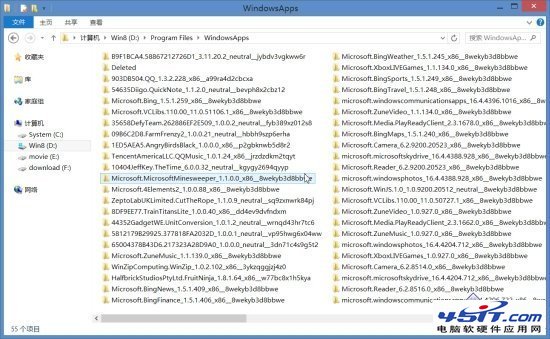
Windows8應用的文件夾命名很長
修改Win8應用安裝路徑
知道了Windows8應用安裝位置後,可能又會想另一個問題,怎樣更改應用的安裝路徑呢?至於為什麼會想到更改安裝路徑,主要還是因為磁盤分區空間問 題。小編沒裝多少應用,已經用去2G多空間了,而現在應用商店裡大塊頭的應用並不少,特別像一些游戲,幾百MB乃至上GB的都已經出現,系統盤空間很容易 被耗盡。因此,將應用安裝到更大的磁盤分區才是解決之道。
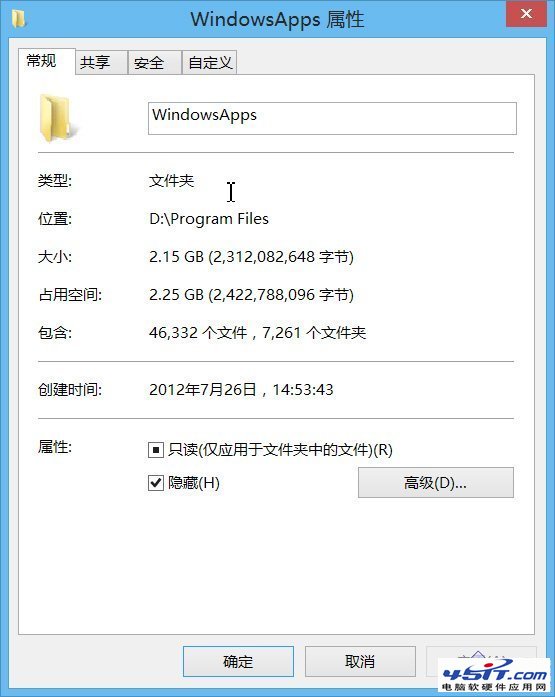
小編的Win8應用已經超過2GB了
但是,Windows 8應用在安裝過程中沒有用戶可以干預的地方,如何才能修改安裝路徑呢?經過一番努力,終於讓小編找到了解決方法(感謝askvg.com網站分享該方法),請各位往下看。
既然在安裝過程中不能更改路徑,那麼就要從源頭上找方法,比如直接更改系統默認安裝路徑。這個路徑就保存在注冊表中,按下【Win+R】打開運行,輸入regedit啟動注冊表編輯器,定位到以下的鍵值:
HKEY_LOCAL_MACHINESOFTWAREMicrosoftWindowsCurrentVersionAppx
在右側窗口找到“PackageRoot”,注意看它的數據值就是Windows8應用的默認安裝路徑。
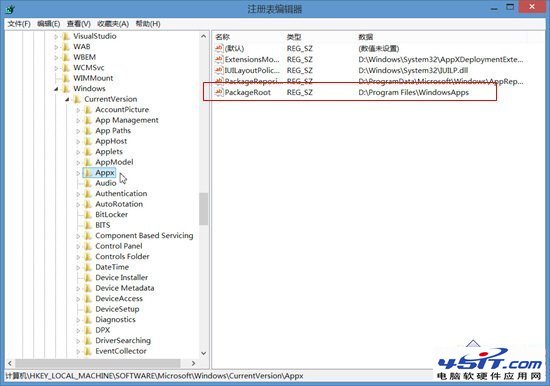
Win8應用安裝路徑設置
接下去要做的就簡單了,修改它的數據值,改成你想要的位置即可。但是當你編輯完點擊確定的時候,會收到如下提示:
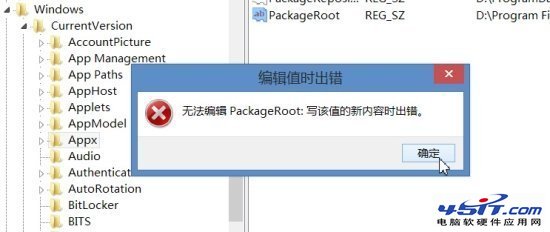
你沒有權限修改